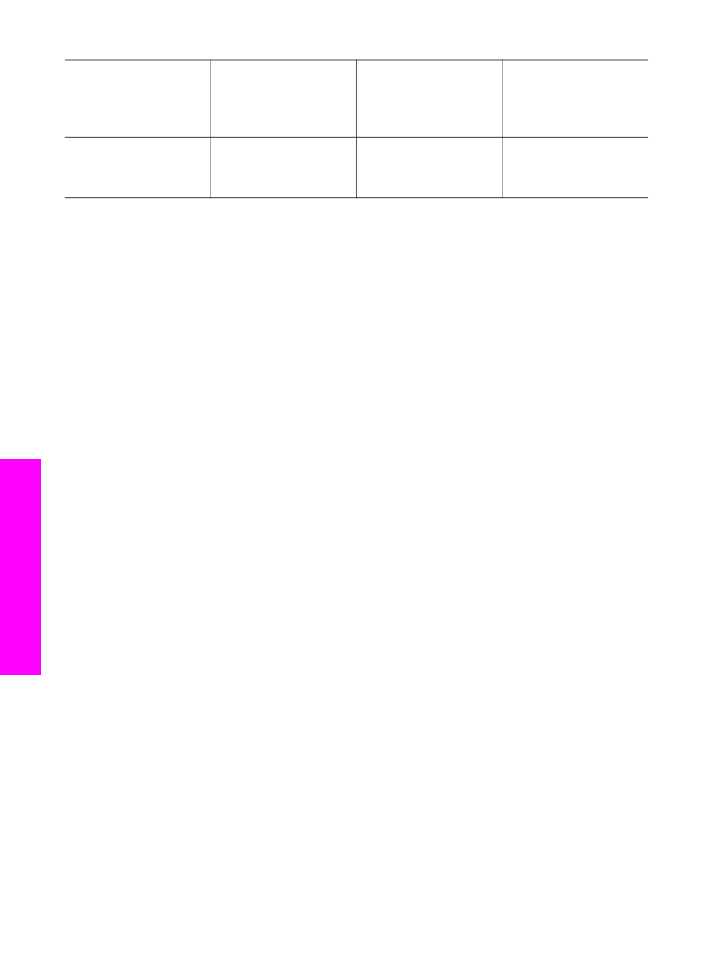
Opsætning af HP JetDirect 175x
HP all-in-one kan deles af op til fem computere i et lokalt netværk (LAN) ved hjælp af
HP JetDirect 175x som printserver for alle computere i netværket. Du skal blot slutte
HP JetDirect til HP all-in-one og en router eller hub og derefter køre installations-cd'en
til HP JetDirect. De nødvendige printerdrivere (INF-fil) findes på installations-cd'en til
HP all-in-one.
Kapitel 3
(fortsat)
18
HP Officejet 6200 series all-in-one
Oplysninger
om
tilslutning
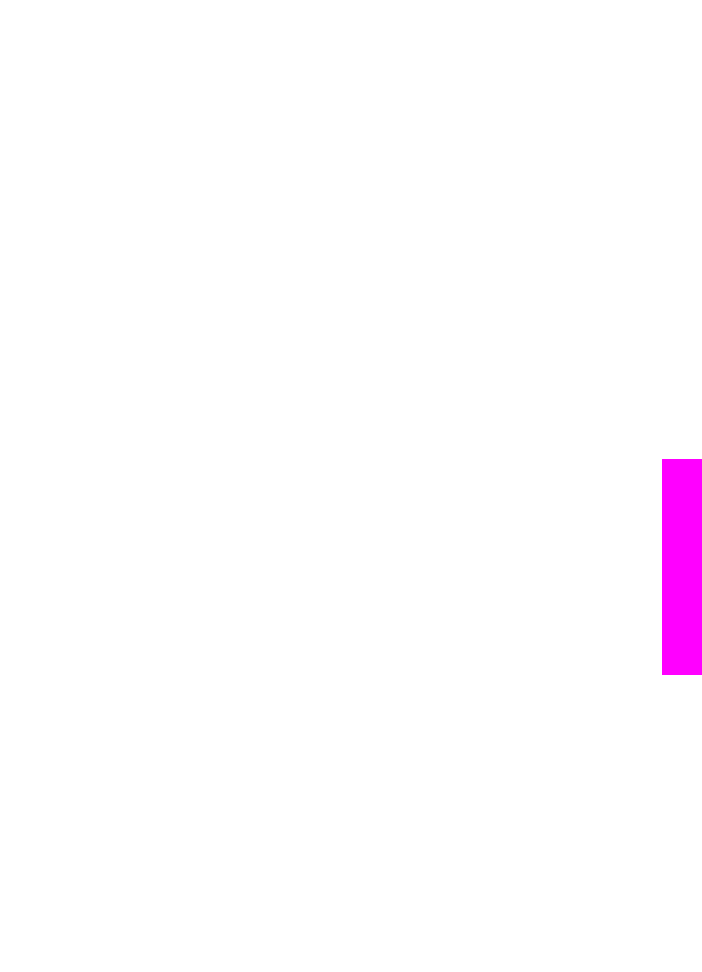
Bemærk!
Med HP JetDirect 175x kan du udskrive og sende en scanning ved hjælp af
Webscan fra computeren. Du kan fremstille kopier, sende en fax og udskrive
fra kontrolpanelet på HP all-in-one.
Sådan slutter du HP all-in-one til netværket ved hjælp af HP JetDirect 175x
(Windows)
1
Før du følger vejledningen nedenfor skal du:
–
Afinstallere programmet HP Image Zone fra computeren, hvis HP all-in-one
har været sluttet til en computer ved hjælp af et USB-kabel, og du gerne vil
slutte den til et netværk ved hjælp af printserveren HP JetDirect. Se
Afinstaller
og geninstaller softwaren
for at få yderligere oplysninger.
–
Brug installationsvejledningen til HP all-in-one, og følg
installationsvejledningen til hardwaren, hvis det er første gang, du konfigurerer
HP all-in-one og HP JetDirect 175x.
2
Følg installationsvejledningen til HP JetDirect 175x for at slutte printserveren til et
LAN-netværk.
3
Slut HP JetDirect til USB-porten på bagsiden af HP all-in-one.
4
Læg installations-cd'en, der fulgte med HP JetDirect, i computerens cd-rom-drev.
Cd'en bruges til at finde HP JetDirect på netværket.
5
Vælg Installer for at køre installationsprogrammet til HP JetDirect.
6
Indsæt installations-cd'en til HP all-in-one, når du bliver bedt om det.
Bemærk!
Hvis det er første gang, du installerer HP all-in-one og HP JetDirect
175x, skal du ikke køre guiden HP all-in-one Opsætning. Du skal blot
installere driverne ved at følge vejledningen nedenfor.
Hvis du senere ønsker at tilslutte HP all-in-one ved hjælp af et USB-
kabel, skal du indsætte installations-cd'en til HP all-in-one og køre
guiden Opsætning.
7
Følg de trin, der er relevante for dit operativsystem:
Hvis du bruger Windows XP eller 2000:
a
Naviger til rodmappen på cd'en, og vælg den korrekte driverfil (.inf) til HP all-
in-one.
Printerdriverfilen, der findes i rodmappen, er hpoprn08.inf.
Hvis du bruger Windows 98 eller ME:
a
Naviger til mappen "Drivers" på cd'en, og find mappen med det korrekte
sprog.
Hvis sproget f.eks. er engelsk, skal du finde mappen \enu\drivers\win9x_me,
hvor enu er sprogmappen for engelsk, og win9x_me er mappen for Windows
ME. Printerdriverfilen er hpoupdrx.inf.
b
Gentag proceduren for hver af de nødvendige filer.
8
Fuldfør installationen.
Bemærk!
Hvis du senere ønsker at slutte enheden til computeren ved hjælp af et
USB-kabel, skal du afbryde forbindelsen til HP JetDirect fra HP all-in-one,
fjerne HP-printerdriveren fra computeren og følge vejledningen i guiden
Opsætning, der fulgte med HP all-in-one.
Brugervejledning
19
Oplysninger
om
tilslutning
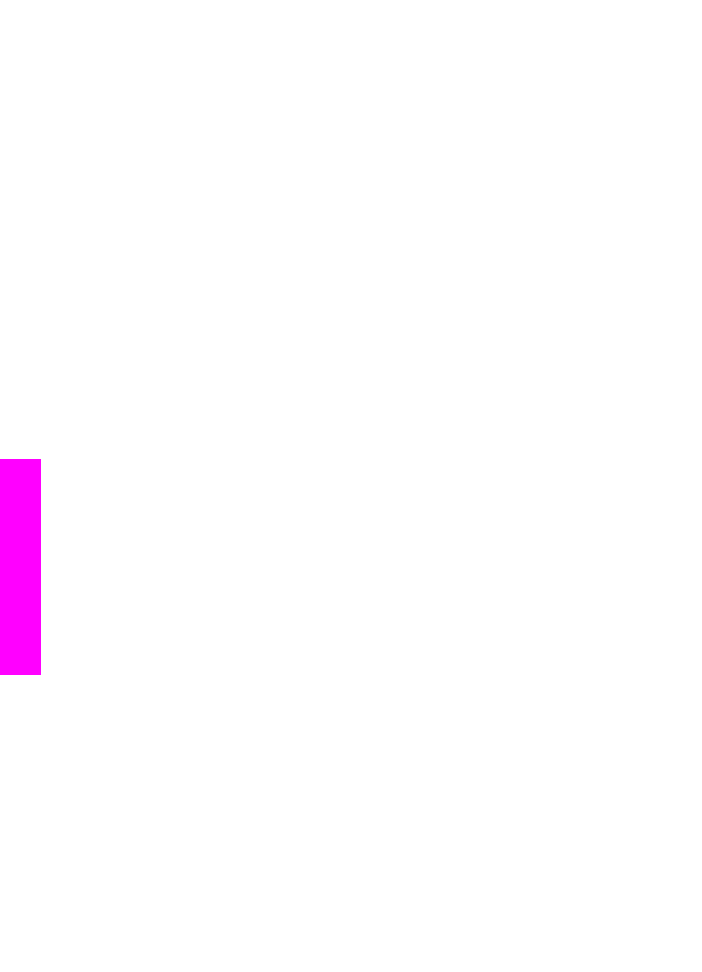
Sådan slutter du HP all-in-one til netværket ved hjælp af HP JetDirect 175x
(Macintosh)
1
Følg installationsvejledningen til HP JetDirect 175x for at slutte printserveren til et
LAN-netværk.
2
Tilslut HP JetDirect til USB-porten på bagsiden af HP all-in-one.
3
Gør ét af følgende:
–
Hvis det er første gang, du installerer HP all-in-one, skal du lægge
installations-cd'en til HP all-in-one i computerens cd-rom-drev og køre
installationsguiden til HP all-in-one.
Netværkssoftwaren til computeren installeres nu.
Når installationen er fuldført, vises HP All-in-One Setup Assistant
(assistenten Opsætning) på computeren.
–
Åbn HP All-in-One Setup Assistant (assistenten Opsætning) på harddisken
fra følgende placering: Applications (Programmer):Hewlett-Packard:HP Photo
& Imaging Software (HP Foto- og billedbehandlingsprogram:HP AiO Software
HP All-in-One Setup Assistant (assistenten Opsætning) vises på
computeren.
4
Følg vejledningen på skærmen, og indtast de ønskede oplysninger.
Bemærk!
Sørg for, at du klikker på TCP/IP Network på tilslutningsskærmen.